Come importare ed esportare i dati di BlackBerry in Outlook, Gmail, Android e altro
Come importare i contatti BlackBerry da CSV in Outlook
Se hai utilizzato BlackBerry Backup Extractor per recuperare i tuoi contatti BlackBerry dal tuo IPD o BBB di backup in un file CSV e ora vuoi portarli in Outlook, ecco una guida per farlo .
Come importare i file del calendario BlackBerry in Gmail
Recentemente perso o cancellato il file del calendario sul tuo BlackBerry? Se si è utilizzato BlackBerry Backup Extractor per estrarre il file del calendario da un backup IPD o BBB, l'importazione del file sul dispositivo BlackBerry è semplice come 1-2-3. Gestisci il tuo calendario in modo efficiente e portalo direttamente nel tuo telefono BlackBerry in pochi semplici passaggi.
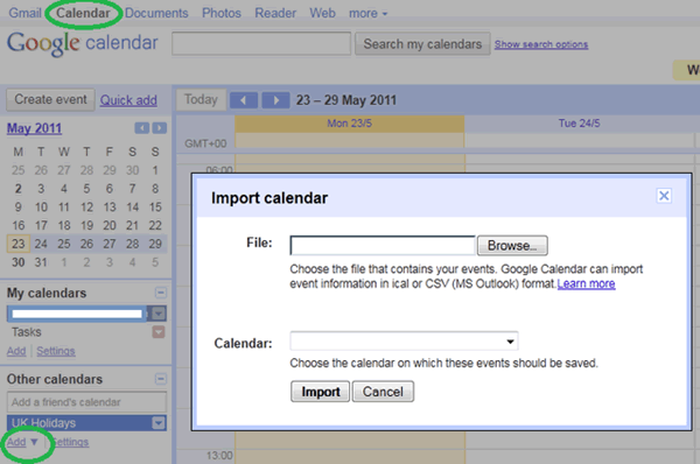
Apri l'account Gmail
Accedi al tuo account Gmail o crea un nuovo account se non ne hai già uno.
Clicca su "Calendario"
Clicca su "Calendario" nella parte superiore dello schermo.
Importa calendario
Una volta aperto Google Calendar, fai clic sulla freccia a discesa in scatola e seleziona "Importa calendario". Dovrebbe apparire una nuova finestra.
Importa
.icse.csvSfoglia il
.icsspecifico (iCal o iCalendar) o.csvche desideri importare, quindi fai clic su "Importa".
Come importare le e-mail BlackBerry in Outlook
Dopo aver estratto le e-mail dal tuo backup, potresti essere interessato a importarle nel tuo client di posta elettronica.
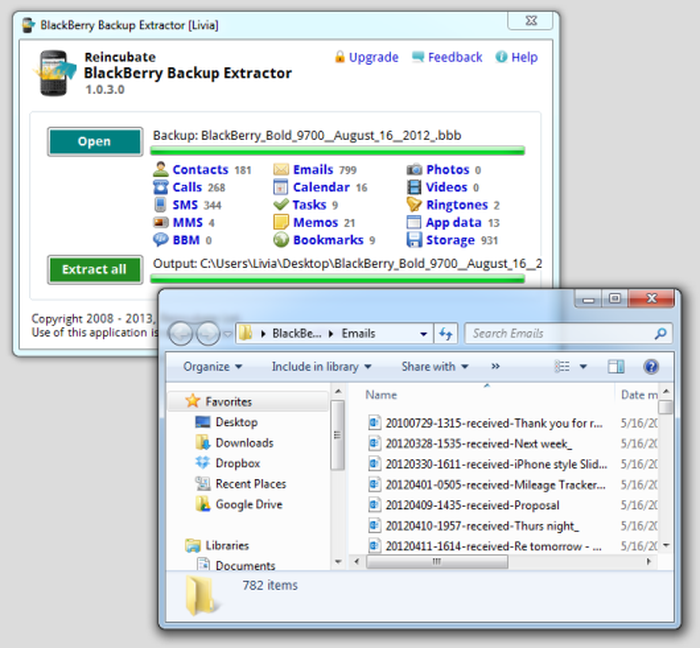
- Apri la cartella contenente i file .eml
- Apri Outlook e crea una nuova cartella, ma puoi usare qualsiasi cartella tranne la Posta in arrivo.
- Seleziona i file
emlnella cartella che vuoi importare - Quindi trascina semplicemente i file nella nuova cartella creata in Outlook. Se lo fai su Inbox, creerai una nuova email con i file .eml allegati
- NOTA: questa procedura dovrebbe funzionare per
eml,msgo qualsiasi altro messaggio di posta elettronica RFC822 standard.
Come importare le e-mail BlackBerry in Outlook Express o Windows Live
- Questo processo è molto simile a Outlook
- Individua i file
emle assicurati che siano tutti all'interno di una singola cartella. Apri la cartella con tutti i fileeml. - Apri Outlook Express o Windows Live
- Fai clic su
File→Folder→Newe scegli dove posizionare questa nuova cartella - Seleziona tutti i tuoi file
emle trascinali nella cartella appena creata in Outlook Express o Windows Live
Questo è tutto! Dovresti aver importato con successo i tuoi file eml in Outlook.
Sincronizzare contatti e calendario con BlackBerry e Google Sync
Google Sync consente agli utenti di gestire contatti e calendario dal proprio account Google al proprio dispositivo BlackBerry. Ciò consente un facile trasferimento dei dati per mantenere informazioni aggiornate su un dispositivo mobile. Se si utilizza BlackBerry Backup Extractor per recuperare i file da un backup, Google Sync consente di reinserire i contatti e i dati del calendario sul proprio telefono BlackBerry con facilità. Dopo aver importato i contatti e il calendario nel tuo account Google, sincronizzarlo con il tuo dispositivo BlackBerry è un gioco da ragazzi! Ecco una semplice guida su come farlo.
Scarica Google Sync
- Vai a
http://m.google.com/syncutilizzando il tuo browser Blackberry. - Una volta visualizzata la pagina, dovresti visualizzare il link "Scarica Google Sync". È sufficiente fare clic sulla rotella di scorrimento o sul pulsante del menu BlackBerry per visualizzare le opzioni e selezionare "Ottieni collegamento".
- Seleziona
Downloadnella pagina di download. Installa automaticamente l'applicazione sul tuo dispositivo. Una volta installato, dovresti vedere l'icona di Google Sync sulla tua schermata principale.
Sincronizza account Google
- Apri l'app Google Sync nella schermata Home.
- Una volta visualizzata la pagina di accesso, inserisci l'indirizzo email e la password Google completi. Se l'informazione è valida, dovrebbe accedere con successo al tuo account.
- Apparirà una schermata di benvenuto. Se si desidera modificare le impostazioni, fare semplicemente clic sulla rotella di scorrimento e selezionare
Options. Le impostazioni predefinite sono sincronizzate con Calendario e Contatti entrambe abilitate. - Al termine, fai clic su
Sync Nownella parte inferiore della pagina per avviare la sincronizzazione. Il tempo di elaborazione dipende dalla quantità di dati che hai nel tuo account Google. Puoi eseguirlo in background mentre accedi ad altre app sul tuo BlackBerry.
Come trasferire i contatti BlackBerry su Android
Fino a poco tempo fa, puoi semplicemente trasferire i contatti da un telefono BlackBerry utilizzando Google Sync. Questo ha trasferito i dati con facilità a un telefono Android tramite la connessione a Gmail. Uno svantaggio dell'app Google Sync era che le immagini del chiamante non erano sincronizzate con i contatti.
Purtroppo, Google ha smesso di distribuire Google Sync al BlackBerry . Tuttavia, l'app funziona ancora, anche se non è più disponibile per il download da Google e non è supportata per i nuovi dispositivi BlackBerry o i sistemi operativi più recenti.
Se hai ancora accesso a Google Sync, prova quanto segue:
- Sincronizza il tuo BlackBerry con Google Sync seguendo le istruzioni sopra
- Attiva il tuo smartphone Android e collegalo al tuo account Gmail
- Sincronizza i contatti con il tuo telefono Android utilizzando le opzioni del telefono integrato
Per i proprietari di BlackBerry che non sono più in grado di accedere a Google Sync, ti consigliamo di sincronizzare o importare i tuoi contatti BlackBerry in Microsoft Outlook o Gmail seguendo le istruzioni sopra riportate.
Trasferisci i tuoi contatti BlackBerry sul tuo dispositivo Samsung utilizzando Samsung Kies
Per gli utenti Samsung il trasferimento dei contatti BlackBerry è abbastanza semplice con Kies. È possibile sincronizzare i contatti con Outlook o semplicemente importare dal PC il file CSV dei contatti BlackBerry (recuperato con l'aiuto di BlackBerry Backup Extractor) procedendo come segue:
- Collega il tuo dispositivo Samsung al tuo computer con USB
- Apri Samsung Kies
- Fare clic su
Contacts→Import from PC→Import CSV Contacts - Cercare il file dei contatti di BlackBerry CSV e importarlo
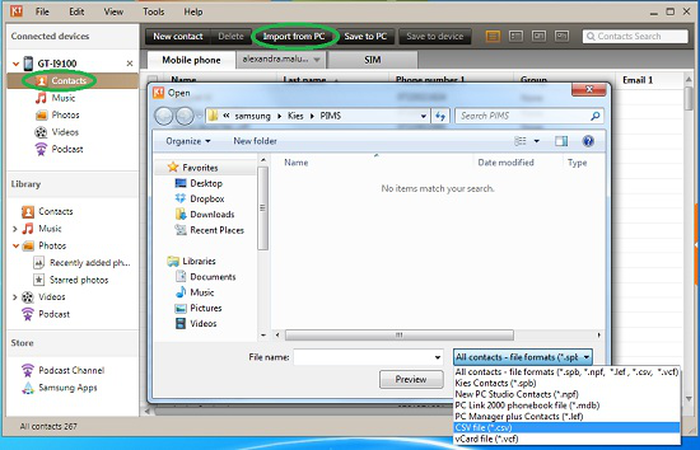
Come trasferire i messaggi SMS BlackBerry su Android
Estrarre i messaggi SMS BlackBerry in file CSV dal backup BBB o IPD con l'aiuto di BlackBerry Backup Extractor e utilizzare iSMS2Droid per ripristinarli sul nuovo dispositivo Android.
Come trasferire contatti, file e supporti con un Z10 con BlackBerry Link
Una volta che il tuo nuovo BlackBerry Z10 è pronto all'uso, ci sono molti modi in cui puoi trasferire i tuoi dati dal tuo vecchio telefono. È possibile farlo tramite BlackBerry Link, tramite scheda di memoria o estraendo i dati dal backup BlackBerry con BlackBerry Backup Extractor, quindi importare contatti BlackBerry e altri dati sul telefono. Si noti che per il trasferimento di una carta di memoria, è necessario che il sistema operativo BlackBerry 7.0 sia installato sul vecchio telefono. Quindi in sintesi, puoi:
- Trasferire i dati su Z10 tramite scheda multimediale (richiede BlackBerry OS 7.0 o versione successiva)
- Trasferimento dei dati con BlackBerry Link (richiede BlackBerry OS 5.0 o versione successiva)
- Crea un backup BlackBerry del vecchio telefono, estrae i dati con BlackBerry Backup Extractor e importali su BlackBerry Z10
Si è parlato molto di cosa può o non può fare BlackBerry Link, ma la verità è che BlackBerry Link trasferisce solo una parte dei tuoi dati sul nuovo smartphone BlackBerry 10. Per trasferire i dati con BlackBerry Link, tutto ciò che devi fare è:
- Scarica BlackBerry Link sul tuo computer
- Collega il tuo vecchio dispositivo al computer utilizzando un cavo USB
- Selezionare quali dati si desidera trasferire al nuovo telefono
- Premi
Nexte i dati esistenti saranno preparati per il trasferimento - Collega il tuo nuovo dispositivo BlackBerry Z10 (molto presto vedremo anche il BBQ10)
- Seleziona il tuo dispositivo e i dati verranno sincronizzati sul tuo telefono
- Scegli quale media vuoi trasferire e hai finito
Con BlackBerry Link, è possibile trasferire le informazioni salvate nella memoria sul vecchio dispositivo, tra cui:
- Contatti Blackberry, contatti BBM, file (immagini, musica, documenti)
- Elementi del calendario, attività e memo
- Segnalibri e cartelle del browser, impostazioni sveglia / orologio
- Messaggi di testo / SMS / MMS / PIN, registri delle chiamate telefoniche
- Profili WLAN (per reti non aziendali), voci di Password Keeper
BlackBerry Link non trasferirà:
- Dati sottoposti a backup in modalità wireless o sincronizzati con un account online (come Gmail o Hotmail)
- Record sincronizzati con BlackBerry Enterprise Server (include contatti e voci del calendario)
- Attività e memo vengono trasferiti solo se il vecchio smartphone BlackBerry non è stato attivato su un BlackBerry Enterprise Server
- Dati salvati sulla carta SIM che non sono stati salvati nella memoria del dispositivo o nella scheda di memoria prima del trasferimento
Per ottenere i record mancanti è necessario aggiungere l'account e-mail precedentemente utilizzato per sincronizzare questi dati. Molti utenti hanno avuto problemi a causa di questa opzione e sfortunatamente, il trasferimento di dati aggiungendo account di posta elettronica non sempre funziona .
BlackBerry Link è l'ideale per il backup e il ripristino del telefono .
Come sempre, consigliamo agli utenti di eseguire regolarmente il backup del proprio BlackBerry per evitare la perdita di dati. I backup BlackBerry creati con BlackBerry Desktop Manager sono archiviati localmente sul computer e sono accessibili con BlackBerry Backup Extractor.
Come sincronizzare i contatti BlackBerry con Outlook
Sincronizzare i tuoi contatti Blackberry con il tuo computer con Outlook è abbastanza semplice e accurato, specialmente se hai pile di contatti, sia di lavoro che personali e devi trovare le informazioni che hai raccolto nel corso degli anni.
Collega il tuo smartphone Blackberry al computer con il cavo USB.
![BlackBerry Desktop Software che mostra un dispositivo collegato tramite USB BlackBerry Desktop Software showing a USB-connected device]()
BlackBerry Desktop Software che mostra un dispositivo collegato tramite USB Aprire BlackBerry Desktop Manager Software e selezionare la scheda "Organizer".
![Opzioni di sincronizzazione di BlackBerry Desktop Software BlackBerry Desktop Software sync options]()
Opzioni di sincronizzazione di BlackBerry Desktop Software Scegli "Seleziona contatti" e, nella finestra, scegli se sincronizzare i contatti da BlackBerry a Outlook, viceversa o una sincronizzazione bidirezionale (unisci i contatti da telefono e computer).
![Opzioni di sincronizzazione dei contatti di BlackBerry Desktop Software BlackBerry Desktop Software's contact sync options]()
Opzioni di sincronizzazione dei contatti di BlackBerry Desktop Software In questo caso, selezionerò per unire i contatti BlackBerry su Outlook, per evitare che il mio telefono venga inondato dai contatti di lavoro. La vista "Opzioni avanzate" ti consente di selezionare i contatti da sincronizzare e persino selezionare per nome, indirizzo, email e molte altre categorie.
![Opzioni di sincronizzazione avanzate di BlackBerry Desktop BlackBerry Desktop's advanced sync options]()
Opzioni di sincronizzazione avanzate di BlackBerry Desktop Fai clic su "Sync Organizer" e il software desktop sincronizzerà il tuo gestore BlackBerry e Outlook in pochi minuti!
![Sincronizzazione di BlackBerry Desktop Software BlackBerry Desktop Software syncing]()
Sincronizzazione di BlackBerry Desktop Software
Come eseguire il backup dei contatti di BlackBerry Messenger
Se hai un enorme elenco di contatti BBM, non dimenticare di eseguirne il backup. BlackBerry Messenger ti offre alcune opzioni per eseguire il backup della tua rubrica BBM, tramite:
- Backup locale (scheda MicroSD o sul dispositivo stesso)
- Backup remoto
- BlackBerry Desktop Software (memorizzato nei file
BBBeIPD)
A partire da BlackBerryberry Desktop Manager 7.0, i contatti di BlackBerry Messenger (BBM) non sono più contenuti nel backup BlackBerry, ma verranno ripristinati al momento dell'inserimento dell'ID BlackBerry. Ecco un utile tutorial su come eseguire il backup dell'elenco dei contatti.
Come recuperare i contatti e le conversazioni di BlackBerry Messenger
Trasferire le tue informazioni BBM in un nuovo BlackBerry dovrebbe essere piuttosto semplice se segui i passaggi indicati nel video qui sotto. L'unico punto che devi tenere a mente è utilizzare lo stesso indirizzo email che hai usato per registrarti con i server BBM, con il tuo nuovo smartphone.
Se è stato impostato BlackBerry Desktop per salvare i dati, è possibile utilizzare BlackBerry Backup Extractor per estrarre le conversazioni BBM o i dati di backup BBM salvati. È possibile trovare i dati di backup BBM nelle seguenti posizioni all'interno della cartella di estrazione predefinita di BlackBerry Backup Extractor:
Conversazione di BlackBerry Messenger e file di backup
-
\BBM Conversations\conversations.csv -
\Content Store\home\user\im\BlackBerry Messenger\322E5CD6\backup\
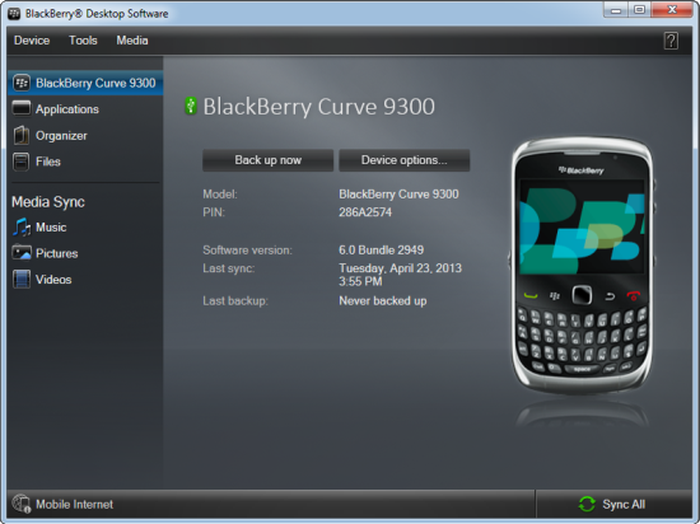
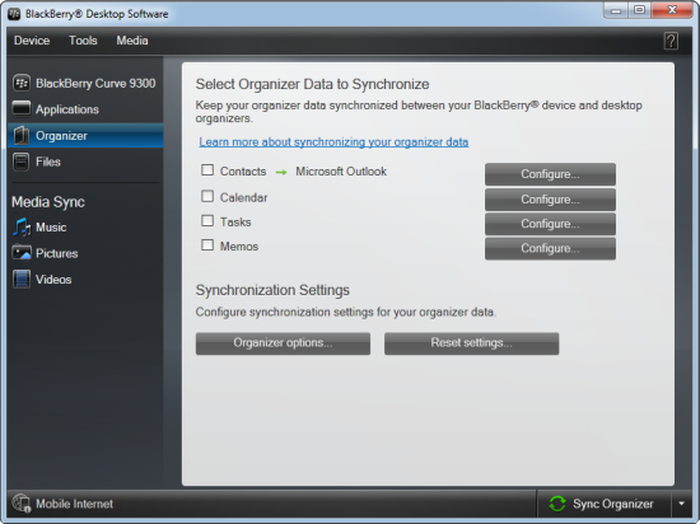
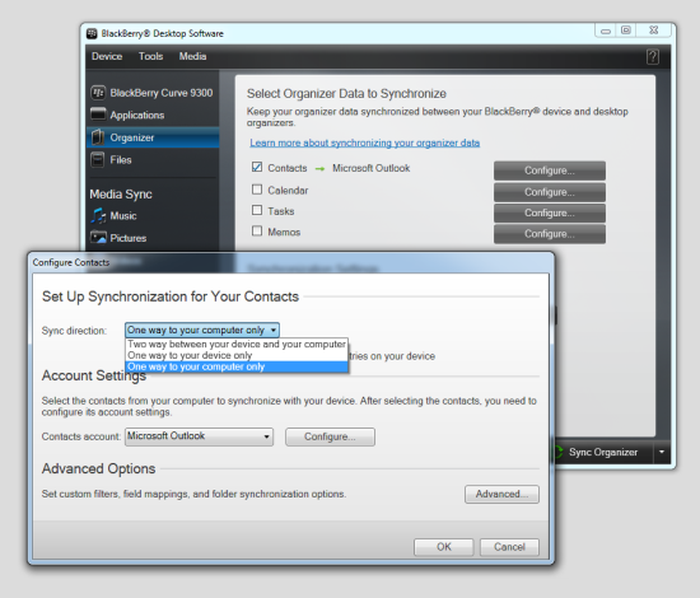
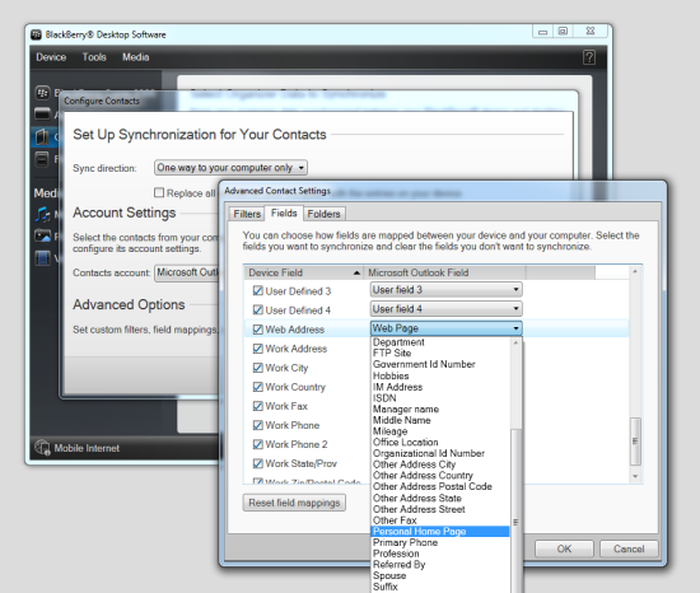
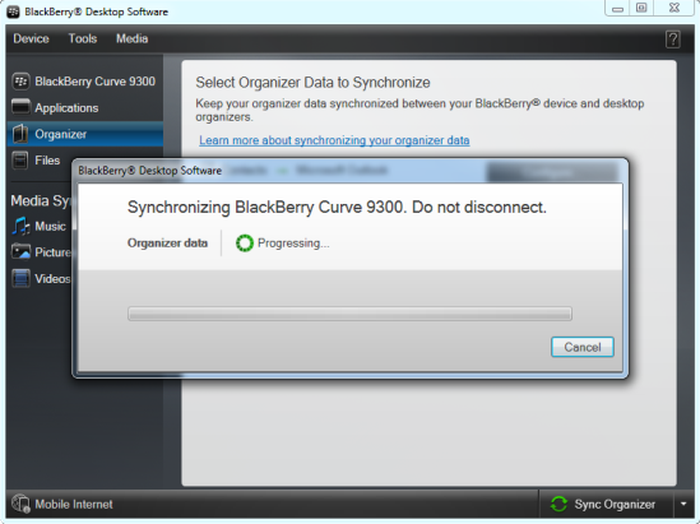
di makarand apte
most easiest way to transfer contacts is to pair the devices via bluetooth. Open paired devices. Select the one you want and press blackberry button. It opens an option to transfer contacts. select it and its done.
risposta di: Reincubate Support
Great tip, thanks for sharing!
di Steve Quan
Well, I'm still trying to find a solution to get my BBM contacts from my OS5 phone to a Z10 activated via SIMM transfer on a BES. I was able to backup my BBM contacts on the BB Curve but can't find any way to restore it to the new phone :(
di Casey
I have synced my contacts from outlook to my Q10 and all there. However, the "File As" order is all over the place on the Q10 - some by last name and some by First Name, whereas on Outlook they are all filed by Last/First. Makes searching for a contact really difficult as you never know where in the alphabetic list they will be Any ideas?
di Julio Roca
Gracias por sus apoyos, muchos exitos
di Suzanne
Wow. Thanks so much for your service. I updated to BB 7.1 Bundle 2705 and somehow lost 2,500 of my 3,000 contacts in the process. (I had never used BB Protect or BBM.) I did have a recent backup file I'd created with BB Desktop Manager but for whatever reason (corrupted, could not access) I could not use it to restore them onto my phone, myself. I used your service to extract my contacts and used links that you provided in order to upload them into Outlook and then import them back onto my phone. I am exhausted from this weeklong experience - and very frustrated with BB, overall, right now - but really grateful for your service. Thank you! ps - Other things that I (unsuccessfully) tried: BB website, contacting BB customer service, BB community forums, community forums for other non-BB websites, etc